iOS17.4以降、アプリごとのアクセス許可の設定に写真やカメラが表示されず、アクセスを許可できない問題が報告されています。ユーザーからは「写真のフルアクセスが無い」「写真のアクセス許可できない」といった声が挙がっています。
目次
アプリのアクセス許可に写真が表示されない問題
iOS17以降、設定→アプリの「○○にアクセスを許可」に、写真やカメラなどの項目が表示されず、アクセスを許可することができない問題が報告されています。同様の問題をiOS13の頃に経験しているので、以前からの問題が継続しているか、再発している可能性が考えられます。
I can’t see the "Allow camera access" on my iPhone's Instagram app
Why I don’t see allow camera access and microphone access on my apps
I’m using iOS 17.4 version still I am facing the same issue. Can’t see allow photos option in any application, specially in Instagram.
写真のアクセス許可・フルアクセスできない時の確認項目
iOS17以降、写真やカメラのアクセスを許可できなくなった場合、まずは以下の手順で各種設定画面から、写真やカメラのアクセス許可を変更できないか確認してみるようにしてください。
「○○をアクセス許可」に写真が表示されない場合
- 設定→プライバシーとセキュリティ→写真→任意のアプリ→フルアクセス
- 設定→任意のアプリ→写真→フルアクセス
- 設定→スクリーンタイム→コンテンツとプライバシーの制限→写真→任意のアプリ→フルアクセス(コンテンツとプライバシーの制限を使用していない場合は無視してください)
「○○をアクセス許可」にカメラ・マイクが表示されない場合
- 設定→プライバシーとセキュリティ→カメラ→任意のアプリ→フルアクセス
- 設定→任意のアプリ→カメラをオン
- 設定→プライバシーとセキュリティ→カメラ→任意のアプリをオン
- 設定→プライバシーとセキュリティ→マイク→任意のアプリをオン
- 設定→スクリーンタイム→コンテンツとプライバシーの制限→マイク→任意のアプリ→フルアクセス(コンテンツとプライバシーの制限を使用していない場合は無視してください)
iPhoneの再起動でアクセス許可が再表示されることも
前述した設定を見直しても改善できない場合は、iPhoneの再起動を試すようにしてください。再起動しても改善しない場合は、以下の手順で強制再起動も試すようにしてください。
※ 強制再起動は、本来デバイスが操作を受け付けなくなった時に使用する再起動方法ですが、強制再起動により不具合が改善するケースも多いです。
iPhoneの強制再起動手順
- 設定アプリを終了する
- 音量を上げるボタンを押して素早く放す
- 音量を下げるボタンを押して素早く放す
- サイドボタンを押し続ける
- Appleのロゴが表示されたらサイドボタンを放す
端末再起動したら全部治ったわ
— Notilise (@1n0tili5se1) April 2, 2024
スクリーンショットの共有からアプリを開く
ホーム画面等でスクリーンショットを撮影し、画面左下に表示されるプレビューから画像を開き、共有シートから「アクセス許可が表示されないアプリ」を選択すると、アプリが切り替わった際に写真のアクセス許可が再表示される場合があります。
- ホーム画面などでスクリーンショットを撮影する
- 画面左下のプレビュー画像をタップ
- 画面右上の共有ボタンをタップ
- 共有シートからアクセス許可が表示されないアプリを選択する
- アクセス許可を求められた場合は許可する
- 設定アプリに写真のアクセス許可の項目が再表示される
If you still don’t see the app in Settings > Privacy > Photos, here’s another trick that may work (this worked for WhatsApp): Take a screenshot; Click share; Share to WhatsApp; If prompted, accept granting permissions to access your photos; At this point, WhatsApp was already able to access the photos, no need to go back into Settings > Privacy > Photos
引用:Medium
アプリを再インストールするとアクセス許可が再表示
iOS13の頃に同様の問題が発生した際には、アクセス許可が表示されなくなったアプリを再インストールすることで、アプリの初回起動時にアクセス許可が要求され、問題を改善できたことがあります。もし設定の見直しや再起動では改善しない場合は試すようにしてください。
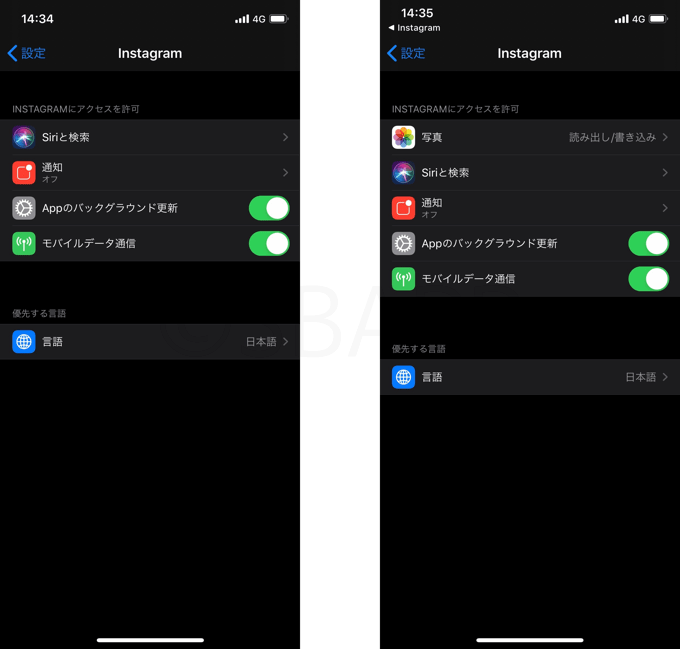
右:再インストールした初回起動後
位置情報とプライバシーのリセットについて
これまでに解説した方法も試しても改善しない場合は、以下の手順でプライバシーに関する設定のリセットを検討してください。この操作でリセットした場合、すべてのアプリのプライバシー設定、位置情報リセットが初期化されます。
- 設定アプリを開く
- 一般をタップ
- 転送またはiPhoneをリセットをタップ
- リセットをタップ
- 位置情報とプライバシーをリセット

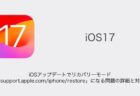
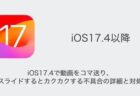
コメントを投稿する(承認後に反映)